Rumah >Tutorial sistem >LINUX >Alat pintar untuk menukar halaman web kepada PDF di Linux
Alat pintar untuk menukar halaman web kepada PDF di Linux
- PHPzke hadapan
- 2024-02-09 12:03:131221semak imbas
wkhtmltopdf ialah program shell baris arahan sumber terbuka, ringkas dan cekap yang boleh menukar mana-mana HTML (halaman web) kepada fail atau imej PDF (seperti jpg, png, dll.).
wkhtmltopdf ditulis dalam C++ dan dikeluarkan di bawah GNU/GPL (Lesen Awam Am). Ia menggunakan enjin pemaparan WebKit untuk menukar halaman HTML kepada fail PDF tanpa kehilangan kualiti halaman. Ini adalah penyelesaian yang sangat praktikal dan boleh dipercayai untuk mencipta dan menyimpan petikan halaman web dalam masa nyata.
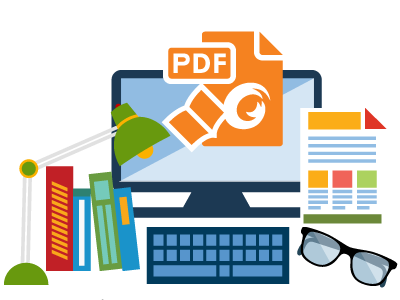
wkhtmltopdf ciri
- Sumber terbuka dan merentas platform.
- Tukar mana-mana halaman web HTML kepada fail PDF menggunakan enjin WebKit.
- Pilihan untuk menambah pengepala dan pengaki
- Pilihan penjanaan jadual kandungan (TOC).
- Menyediakan penukaran mod kelompok.
- Sokongan untuk PHP atau Python melalui pengikatan kepada libwkhtmltox.
Dalam artikel ini, kami akan memperkenalkan cara menggunakan pakej tar untuk memasang wkhtmltopdf di bawah sistem Linux.
Pasang Evince (pelayar PDF)
Mari pasang evince (pembaca PDF) pada sistem Linux untuk menyemak imbas fail PDF.
$ sudo yum install evince [RHEL/CentOS and Fedora] $ sudo dnf install evince [On Fedora 22+ versions] $ sudo apt-get install evince [On Debian/Ubuntu systems]
Muat turun fail kod sumber wkhtmltopdf
Gunakan arahan wget untuk memuat turun fail kod sumber wkhtmltopdf mengikut seni bina Linux anda, atau anda boleh memuat turun versi terkini dari halaman muat turun wkhtmltopdf (versi stabil terkini ialah 0.12.4)
Pada sistem Linux 64-bit:
$ wget http://download.gna.org/wkhtmltopdf/0.12/0.12.4/wkhtmltox-0.12.4_linux-generic-amd64.tar.xz
Pada sistem Linux 32-bit:
$ wget http://download.gna.org/wkhtmltopdf/0.12/0.12.4/wkhtmltox-0.12.4_linux-generic-i386.tar.xz
Pasang wkhtmltopdf dalam Linux
Gunakan arahan tar untuk mengekstrak fail ke direktori semasa.
------ On 64-bit Linux OS ------ $ sudo tar -xvf wkhtmltox-0.12.4_linux-generic-amd64.tar.xz ------ On 32-bit Linux OS ------ $ sudo tar -xvzf wkhtmltox-0.12.4_linux-generic-i386.tar.xz
Untuk melaksanakan program dari mana-mana laluan, pasang wkhtmltopdf ke dalam direktori /usr/bin.
$ sudo cp wkhtmltox/bin/wkhtmltopdf /usr/bin/
Bagaimana untuk menggunakan wkhtmltopdf?
Kami akan melihat cara menukar halaman HTML jauh kepada fail PDF, mengesahkan maklumat dan menggunakan evince untuk menyemak imbas fail yang dibuat dalam desktop GNOME.
Tukar halaman web HTML kepada fail PDF
Untuk menukar mana-mana halaman HTML kepada PDF, jalankan arahan di bawah. Ia akan menukar halaman menjadi 10-Sudo-Configurations.pdf dalam direktori semasa.
# wkhtmltopdf http://www.tecmint.com/sudoers-configurations-for-setting-sudo-in-linux/ 10-Sudo-Configurations.pdf
Sampel output:
Loading pages (1/6) Counting pages (2/6) Resolving links (4/6) Loading headers and footers (5/6) Printing pages (6/6) Done
Semak imbas fail PDF yang dijana
Untuk mengesahkan fail yang dibuat, gunakan arahan di bawah.
$ file 10-Sudo-Configurations.pdf
Sampel output:
10-Sudo-Configurations.pdf: PDF document, version 1.4
Semak imbas butiran fail PDF yang dijana
Untuk menyemak imbas maklumat fail yang dijana, jalankan arahan di bawah.
$ pdfinfo 10-Sudo-Configurations.pdf
Sampel output:
Title: 10 Useful Sudoers Configurations for Setting 'sudo' in Linux Creator: wkhtmltopdf 0.12.4 Producer: Qt 4.8.7 CreationDate: Sat Jan 28 13:02:58 2017 Tagged: no UserProperties: no Suspects: no Form: none JavaScript: no Pages: 13 Encrypted: no Page size: 595 x 842 pts (A4) Page rot: 0 File size: 697827 bytes Optimized: no PDF version: 1.4
Semak imbas fail yang dibuat
Gunakan evince pada desktop anda untuk melihat fail PDF yang dijana terkini.
$ evince 10-Sudo-Configurations.pdf
Contoh tangkapan skrin:
Kelihatan hebat dalam Linux Mint 17 saya. 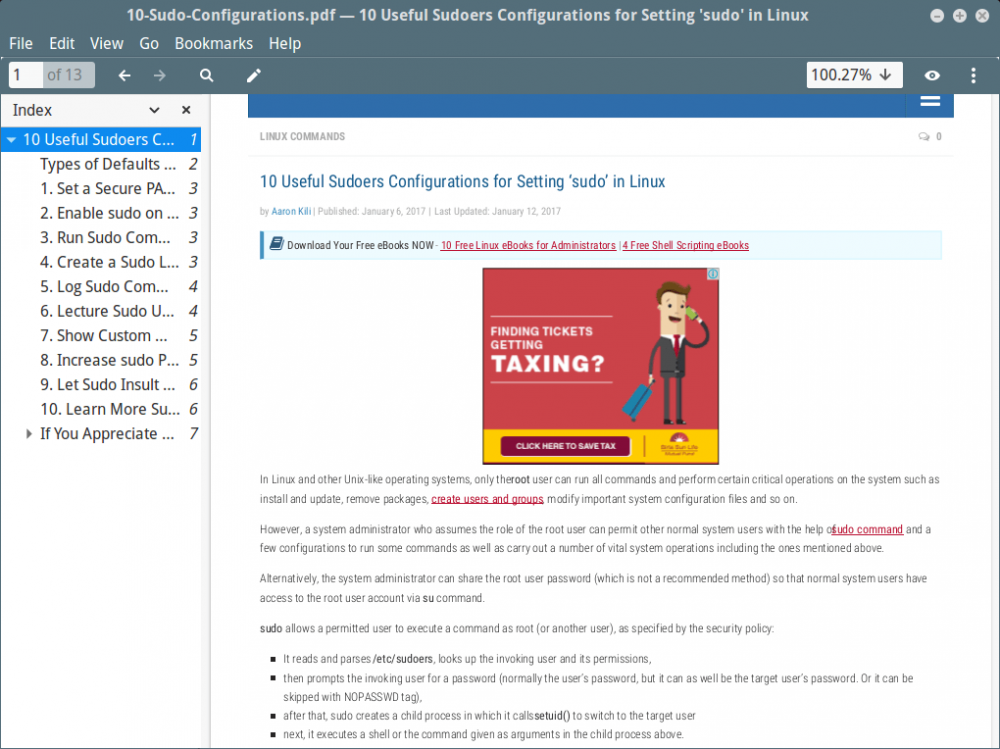
Buat jadual kandungan untuk halaman PDF
Untuk membuat jadual kandungan fail PDF, gunakan pilihan toc.
$ wkhtmltopdf toc http://www.tecmint.com/sudoers-configurations-for-setting-sudo-in-linux/ 10-Sudo-Configurations.pdf
Sampel output:
Loading pages (1/6) Counting pages (2/6) Loading TOC (3/6) Resolving links (4/6) Loading headers and footers (5/6) Printing pages (6/6) Done
Untuk melihat TOC fail yang dibuat, gunakan evince sekali lagi.
$ evince 10-Sudo-Configurations.pdf
Contoh tangkapan skrin:
看一下下面的图。它上看去比上面的更好。
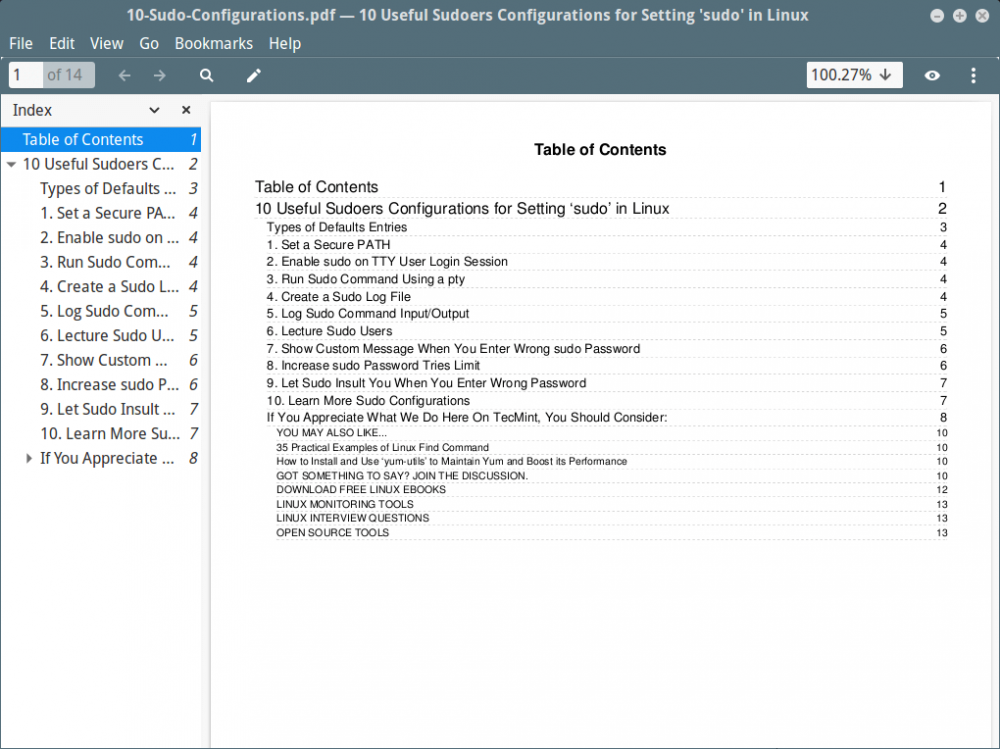
wkhtmltopdf 选项及使用
更多关于 wkhtmltopdf 的使用及选项,使用下面的帮助命令。它会显示出所有可用的选项。
$ wkhtmltopdf --help
Atas ialah kandungan terperinci Alat pintar untuk menukar halaman web kepada PDF di Linux. Untuk maklumat lanjut, sila ikut artikel berkaitan lain di laman web China PHP!

